第二课 编辑音频出效果 课件(共18页PPT)
文档属性
| 名称 | 第二课 编辑音频出效果 课件(共18页PPT) | 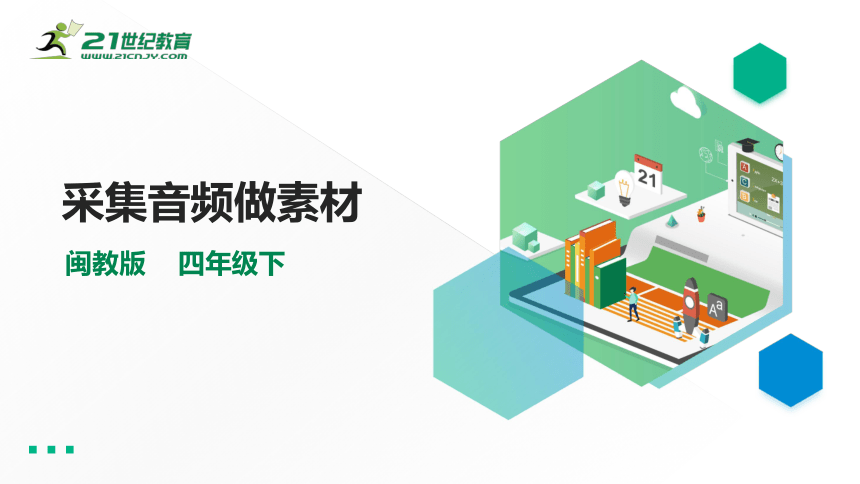 | |
| 格式 | zip | ||
| 文件大小 | 7.4MB | ||
| 资源类型 | 试卷 | ||
| 版本资源 | 闽教版 | ||
| 科目 | 信息科技(信息技术) | ||
| 更新时间 | 2022-01-13 09:22:37 | ||
图片预览
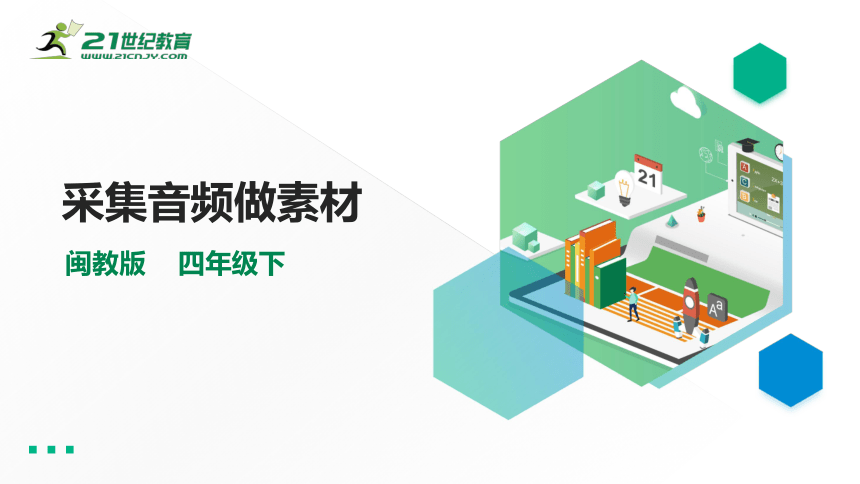

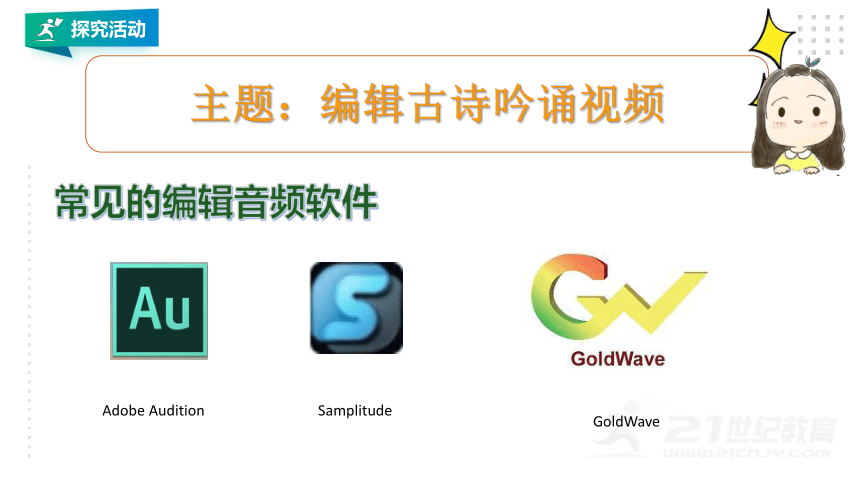

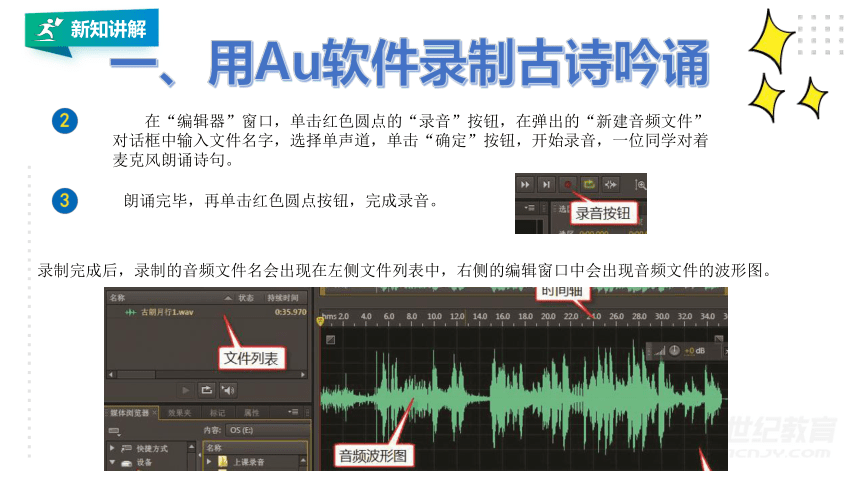


文档简介
(共18张PPT)
采集音频做素材
闽教版 四年级下
新知导入
声音和外貌是外貌每个人生活在这个世界上独特的“标签”,声音可以通过录音设备采集存入计算机中,并运用音频编辑软件对其进行处理。在许多的影视作品、音乐作品及多媒体作品中,人们都会使用音频编辑软件对其中的声音进行编辑处理。
探究活动
主题:编辑古诗吟诵视频
Adobe Audition
Samplitude
GoldWave
新知讲解
启动Au软件。
新知讲解
在“编辑器”窗口,单击红色圆点的“录音”按钮,在弹出的“新建音频文件”对话框中输入文件名字,选择单声道,单击“确定”按钮,开始录音,一位同学对着麦克风朗诵诗句。
朗诵完毕,再单击红色圆点按钮,完成录音。
录制完成后,录制的音频文件名会出现在左侧文件列表中,右侧的编辑窗口中会出现音频文件的波形图。
课堂任务
任务一:录制两份古诗吟诵
利用“新建文件”功能,创建两个音频文件,分别由两位同学进行古诗朗诵,将两份音频文件分别命名为“(古诗名)1”和“(古诗名)2”,如下图所示。
新知讲解
(1)裁剪
在文件列表中双击“(古诗名)1”,切换到“(古诗名)1”的音频编辑窗口,单击播放按钮,试听录制的音频,寻找需要裁剪的音频文件。
打开标记列表,单击“添加提示标记”工具,在要裁剪的音频波形图上添加“开始点”和“结束点”标记。
拖动鼠标选中两个标记之间的波形图,执行“剪切”命令。
新知讲解
(2)连接
单击“文件”-“新建”-“音频文件”,在弹出的“新建音频文件”对话框中输入文件名(古诗名),如“古朗月行”,用于拼接文件。
在音频编辑器中,执行“粘贴”命令,将“(古诗名)1”裁剪的部分诗句粘贴到当前编辑器中。
用上述方法将“(古诗名)2”音频文件部分诗句裁剪,粘贴到用于拼接的编辑窗口中,是两部分的音频连接成一首完整的诗朗诵音频。
课堂任务
任务二:拼接音频
新建一个音频文件用于连接音频,从录制好的两份音频文件中各选取部分诗句,拼接成一首完整的古诗音频,如下图所示。
新知讲解
(1)调节音量
单击菜单栏中的“视图”,勾选“显示HUD”,编辑器窗口中显示振幅调节器。
选中一段需要调整音量的波形图,左右拖动振幅调节器,观察音频波形图的振幅变化,同时试听音量的改变,知道音量适宜为止。
新知讲解
(2)消除噪音
在试听录制的音频文件时,会听到一些嗡嗡声,这是录音环境还有其他杂音造成的,称为噪音。Au软件的消除噪音功能,可以快速的消除音频中的噪音。
在连接音频的编辑窗口中,单击菜单栏中的“效果”-“降噪/修复”-“自适应降噪”,弹出“效果-自适应降噪”对话框,单击“应用”按钮,消除当前音频文件的大部分噪音。
新知讲解
编辑好的音频文件需要作为后续课程中制作音频作品的素材,因此需要将它保存为波形文件。
单击菜单栏中的“文件”-“存储”,在弹出的“存储为”对话框中输入文件名,选择“wav”的波形文件格式。
创新活动
从《音乐》文件夹中挑选三首歌曲,将每首歌中最精彩的那段裁剪下来,合成一首歌曲联唱的音频作品,作品完成后让大家一起欣赏。
课堂总结
裁剪、拼接、调整音量、消除噪音
A B C D
板书设计
编辑音频出效果
Au
音频编辑软件
裁剪音频文件
拼接音频文件
调整音量
消除噪音
活动评价
会用Au软件录制音频文件 5分 4分 3分 2分 1分
会用Au软件裁剪音频文件 5分 4分 3分 2分 1分
会用Au软件拼接音频文件 5分 4分 3分 2分 1分
会用Au软件调节音量 5分 4分 3分 2分 1分
会用Au软件消除噪音 5分 4分 3分 2分 1分
遇到困难时的表现:
1.自己想办法 2.请教同学 3.请教老师 4.参考教材 5.小组讨论
今天你能得几分?
https://www.21cnjy.com/help/help_extract.php
采集音频做素材
闽教版 四年级下
新知导入
声音和外貌是外貌每个人生活在这个世界上独特的“标签”,声音可以通过录音设备采集存入计算机中,并运用音频编辑软件对其进行处理。在许多的影视作品、音乐作品及多媒体作品中,人们都会使用音频编辑软件对其中的声音进行编辑处理。
探究活动
主题:编辑古诗吟诵视频
Adobe Audition
Samplitude
GoldWave
新知讲解
启动Au软件。
新知讲解
在“编辑器”窗口,单击红色圆点的“录音”按钮,在弹出的“新建音频文件”对话框中输入文件名字,选择单声道,单击“确定”按钮,开始录音,一位同学对着麦克风朗诵诗句。
朗诵完毕,再单击红色圆点按钮,完成录音。
录制完成后,录制的音频文件名会出现在左侧文件列表中,右侧的编辑窗口中会出现音频文件的波形图。
课堂任务
任务一:录制两份古诗吟诵
利用“新建文件”功能,创建两个音频文件,分别由两位同学进行古诗朗诵,将两份音频文件分别命名为“(古诗名)1”和“(古诗名)2”,如下图所示。
新知讲解
(1)裁剪
在文件列表中双击“(古诗名)1”,切换到“(古诗名)1”的音频编辑窗口,单击播放按钮,试听录制的音频,寻找需要裁剪的音频文件。
打开标记列表,单击“添加提示标记”工具,在要裁剪的音频波形图上添加“开始点”和“结束点”标记。
拖动鼠标选中两个标记之间的波形图,执行“剪切”命令。
新知讲解
(2)连接
单击“文件”-“新建”-“音频文件”,在弹出的“新建音频文件”对话框中输入文件名(古诗名),如“古朗月行”,用于拼接文件。
在音频编辑器中,执行“粘贴”命令,将“(古诗名)1”裁剪的部分诗句粘贴到当前编辑器中。
用上述方法将“(古诗名)2”音频文件部分诗句裁剪,粘贴到用于拼接的编辑窗口中,是两部分的音频连接成一首完整的诗朗诵音频。
课堂任务
任务二:拼接音频
新建一个音频文件用于连接音频,从录制好的两份音频文件中各选取部分诗句,拼接成一首完整的古诗音频,如下图所示。
新知讲解
(1)调节音量
单击菜单栏中的“视图”,勾选“显示HUD”,编辑器窗口中显示振幅调节器。
选中一段需要调整音量的波形图,左右拖动振幅调节器,观察音频波形图的振幅变化,同时试听音量的改变,知道音量适宜为止。
新知讲解
(2)消除噪音
在试听录制的音频文件时,会听到一些嗡嗡声,这是录音环境还有其他杂音造成的,称为噪音。Au软件的消除噪音功能,可以快速的消除音频中的噪音。
在连接音频的编辑窗口中,单击菜单栏中的“效果”-“降噪/修复”-“自适应降噪”,弹出“效果-自适应降噪”对话框,单击“应用”按钮,消除当前音频文件的大部分噪音。
新知讲解
编辑好的音频文件需要作为后续课程中制作音频作品的素材,因此需要将它保存为波形文件。
单击菜单栏中的“文件”-“存储”,在弹出的“存储为”对话框中输入文件名,选择“wav”的波形文件格式。
创新活动
从《音乐》文件夹中挑选三首歌曲,将每首歌中最精彩的那段裁剪下来,合成一首歌曲联唱的音频作品,作品完成后让大家一起欣赏。
课堂总结
裁剪、拼接、调整音量、消除噪音
A B C D
板书设计
编辑音频出效果
Au
音频编辑软件
裁剪音频文件
拼接音频文件
调整音量
消除噪音
活动评价
会用Au软件录制音频文件 5分 4分 3分 2分 1分
会用Au软件裁剪音频文件 5分 4分 3分 2分 1分
会用Au软件拼接音频文件 5分 4分 3分 2分 1分
会用Au软件调节音量 5分 4分 3分 2分 1分
会用Au软件消除噪音 5分 4分 3分 2分 1分
遇到困难时的表现:
1.自己想办法 2.请教同学 3.请教老师 4.参考教材 5.小组讨论
今天你能得几分?
https://www.21cnjy.com/help/help_extract.php
